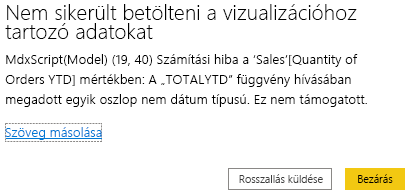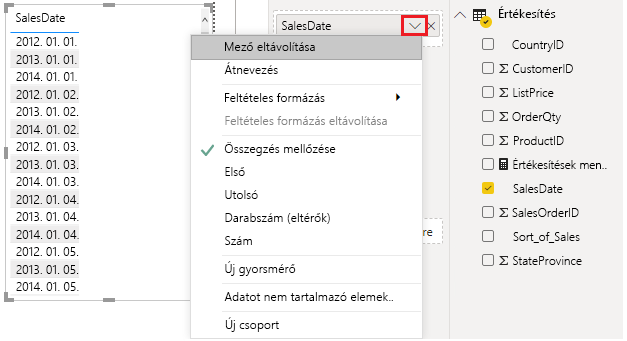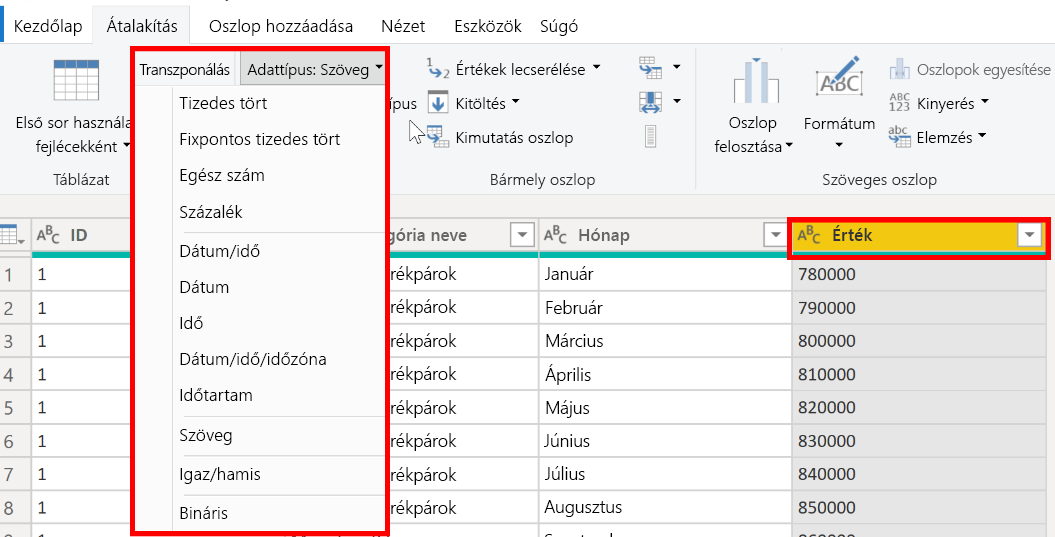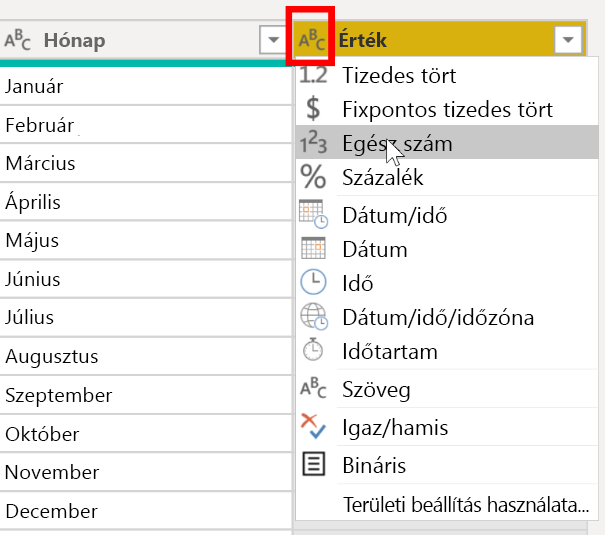Oszlopok adattípusainak kiértékelése és módosítása
Ha bármilyen adatforrásból importál egy táblát, a Power BI Desktop automatikusan elindítja az első 1 000 sor beolvasását (ez az alapértelmezett beállítás), és megpróbálja észlelni az oszlopokban lévő adatok típusát. Előfordulhatnak olyan helyzetek, amikor Power BI Desktop nem észleli a megfelelő adattípust. Ha helytelen adattípusok fordulnak elő, teljesítményproblémákat tapasztal.
Nagyobb eséllyel kap adattípushibákat, ha egybesimított fájlokkal foglalkozik, például vesszővel tagolt értékekkel (.CSV) és Excel-munkafüzetekkel (.XLSX), mert az adatokat manuálisan adták be a munkalapokra, és hibákat követtek el. Ezzel szemben az adatbázisokban előre definiálják az adattípusokat a táblák vagy nézetek létrehozásakor.
Az ajánlott eljárás a Power Query-szerkesztő oszlop adattípusainak kiértékelése, mielőtt betöltené az adatokat egy Power BI szemantikai modellbe. Ha megállapítja, hogy egy adattípus helytelen, akkor módosíthatja azt. Az is előfordulhat, hogy egy oszlopban szereplő értékekre alkalmazni szeretne egy formátumot, és módosítani szeretné egy oszlop alapértelmezett összesítését.
Ahhoz, hogy folytathassa azt a forgatókönyvet, amelyben az értékesítési adatokat a jelentéskészítés előkészítése során megtisztítja és átalakítja, ki kell értékelnie az oszlopokat, hogy meggyőződjön arról, hogy a megfelelő adattípussal rendelkeznek. Minden azonosított hibát javítania kell.
Kiértékeli az OrderDate oszlopot. Az a várt módon numerikus adatokat tartalmaz, a Power BI Desktop viszont helytelenül Szövegre állította be az oszlop adattípusát. Ha ezen az oszlopon szeretne jelentést készíteni, módosítania kell az adattípust Szövegről Dátumra.
A helytelen adattípusok következményei
Az alábbi információk betekintést nyújtanak azokba a problémákba, amelyek akkor merülhetnek fel, ha a Power BI nem észleli a megfelelő adattípust.
A helytelen adattípusok megakadályozzák bizonyos számítások létrehozását, hierarchiák leszármaztatását, vagy a más táblákkal való megfelelő kapcsolatok létrehozását. Ha például megpróbálja kiszámítani a Rendelések mennyisége YTD-t, a következő hibaüzenet jelenik meg, amely szerint az OrderDate oszlop adattípusa nem Dátum, ami az időalapú számításokhoz szükséges.
Quantity of Orders YTD = TOTALYTD(SUM('Sales'[OrderQty]), 'Sales'[OrderDate])
Egy másik probléma, ha helytelen adattípust alkalmaz egy dátummezőre, az az, hogy nem lehet dátumhierarchiát létrehozni, ami lehetővé tenné az adatok éves, havi vagy heti szintű elemzését. Az alábbi képernyőképen látható, hogy a SalesDate mező nem ismerhető fel Dátum típusúként, és csak dátumlistaként jelenik meg a Tábla vizualizációban. Ajánlott azonban dátumtáblát használni, és kikapcsolni az automatikus dátumot/időt, hogy megszabaduljon az automatikusan létrehozott hierarchiától. Erről az eljárásról az Automatikusan generált adattípus dokumentációja tartalmaz további információt.
Oszlop adattípusának módosítása
Egy oszlop adattípusa két helyen módosítható: a Power Query-szerkesztőben és a Power BI Desktop Jelentés nézetben, az oszlop eszközök használatával. Ajánlott az adattípust a Power Query-szerkesztőben módosítani, még az adatok betöltése előtt.
Oszlop adattípusának módosítása a Power Query-szerkesztőben
A Power Query-szerkesztőben két módon módosíthatja az oszlop adattípusát. Az egyik, hogy kijelöli a problémás oszlopot, az Átalakítás lap Adattípus elemét választja, majd kiválasztja a megfelelő adattípust a listából.
Egy másik módszer, hogy az oszlopfejléc melletti adattípus ikont választja, majd kiválasztja a megfelelő adattípust a listából.
A Power Query-szerkesztőben végrehajtott többi módosításhoz hasonlóan az oszlop adattípusának módosítása is ki lesz mentve programozott lépésként. A lépés neve Típus módosítva, és az adatok minden frissítésekor meg lesz ismételve.
Miután elvégezte az adatok tisztításának és átalakításának összes lépését, válassza a Bezárás & Alkalmaz lehetőséget a Power Query-szerkesztő bezárásához, és alkalmazza a módosításokat a szemantikai modellre. Ebben a fázisban az adatoknak már kitűnően alkalmasnak kell lenniük az elemzéshez és a jelentéskészítéshez.
További információ: Adattípusok a Power BI Desktopban.